Ganz gleich, ob Sie Microsoft Teams zum ersten Mal Verwenden oder von einem alten Tenant migrieren, niemand möchte, dass die Einrichtung einer neuen Kollaborationsplattform zu einem Problem wird. Allerdings kann der Einrichtungsprozess beim ersten Mal etwas verwirrend sein. In diesem Beitrag werden einige der grundlegenden Konfigurationen und Einstellungen erläutert, die Sie benötigen, um die Zusammenarbeit mit Teams für Ihre Nutzer zu optimieren.
Vorbereitung für die Microsoft Teams-Konfiguration
Bevor Sie mit der Konfiguration von Microsoft Teams beginnen, müssen Sie sicherstellen, dass Sie die richtige Lizenz dafür haben (Teams ist in den wichtigsten Microsoft 365-Lizenzen enthalten, z. B. E3 und E5). Darüber hinaus gibt es verschiedene Arten von Plänen und Lizenzen, die je nach Ihren Bedürfnissen und erforderlichen Funktionen verfügbar sind. Jeder Plan und jedes Abonnement bietet spezifische Funktionen, die für Ihre Nutzer und Ihr Unternehmen verfügbar sind. Die Tabelle unten zeigt die grundlegenden Microsoft Teams-Funktionen, die für jeden Plan verfügbar sind. Eine vollständige Liste finden Sie hier.
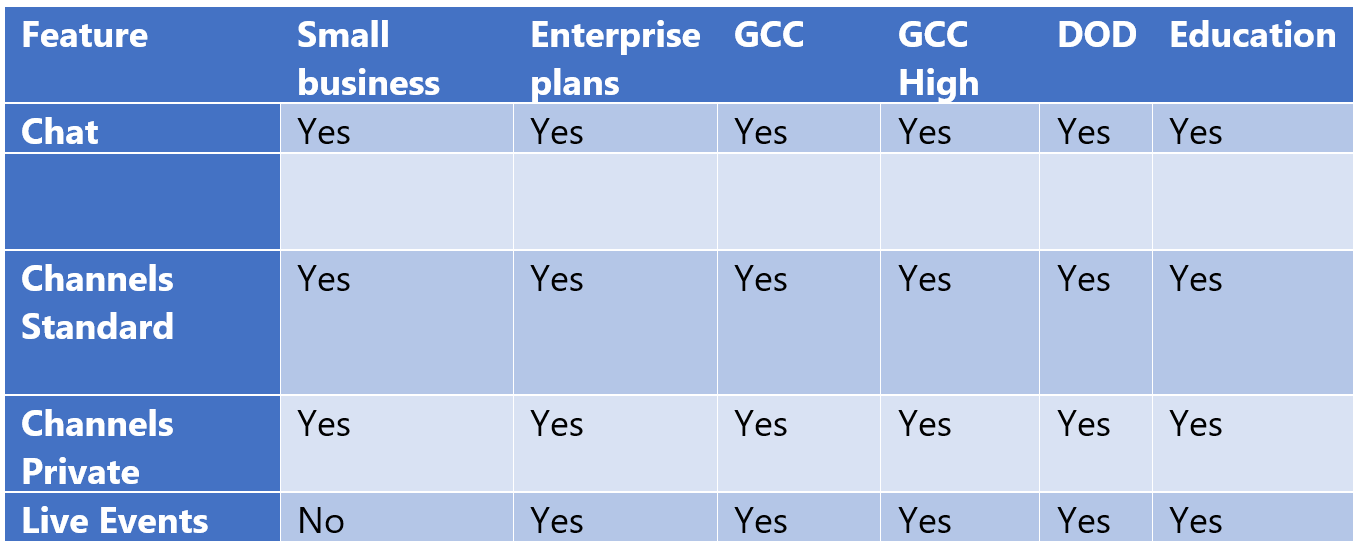
Abgesehen von den Lizenzierungsanforderungen müssen Sie sicherstellen, dass Ihre Netzwerkumgebung für die Umstellung bereit ist (weitere Informationen finden Sie in diesem Dokument zu den Netzwerkanforderungen für Teams). Dazu gehören Ihre Domains und andere Microsoft 365-Anwendungen.
Startpunkt
Sie sollten mit der Bereitstellung von Microsoft Teams für eine kleine Gruppe von Nutzern oder frühen Anwendern beginnen und von dort aus Teams nach und nach in Ihrem gesamten Tenant bereitstellen. Microsoft empfiehlt die schrittweise Einführung von Teams mit dem unten dargestellten Ansatz, aber Sie können Teams je nach Ihren Anforderungen auch auf einmal bereitstellen.
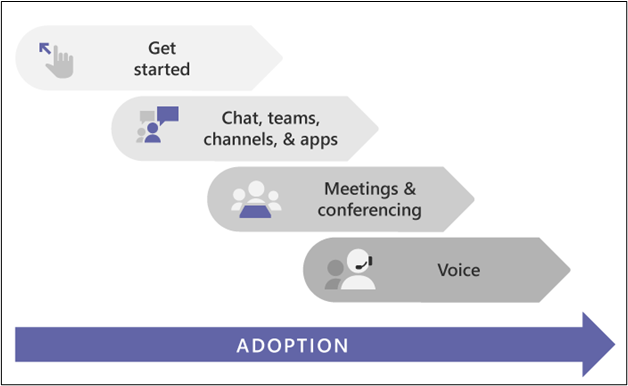
Es gibt bereits vordefinierte Konfigurationen, die Sie verwenden können. Es ist auch möglich, diese weiter zu konfigurieren, um sie an Ihre spezifischen Anforderungen anzupassen. Obwohl es einen empfohlenen Ablauf für die Anpassung von Teams-Assets gibt, können Sie jedes dieser Elemente auch in Ihrer eigenen Reihenfolge konfigurieren.
Chat, Teams und Kanäle
Diese Komponenten werden von Microsoft als die Eckpfeiler von Microsoft Teams definiert:
- Chat ermöglicht es Nutzern, privat zu kommunizieren und Dateien auszutauschen
- Teams bieten den Nutzern einen Raum für die Zusammenarbeit
- Kanäle erweitern Teams, indem sie spezifischere Bereiche für bestimmte Themen, Abteilungen usw. bereitstellen
Jede dieser Komponenten ist wichtig, und Sie müssen sie konfigurieren, indem Sie den richtigen Personen die richtigen Berechtigungen erteilen. Zum Glück gibt es verschiedene benutzerdefinierte Rollen, die Sie bestimmten Nutzern auf bestimmten Zugriffsebenen zuweisen können.
Team-Administrator-Rollen
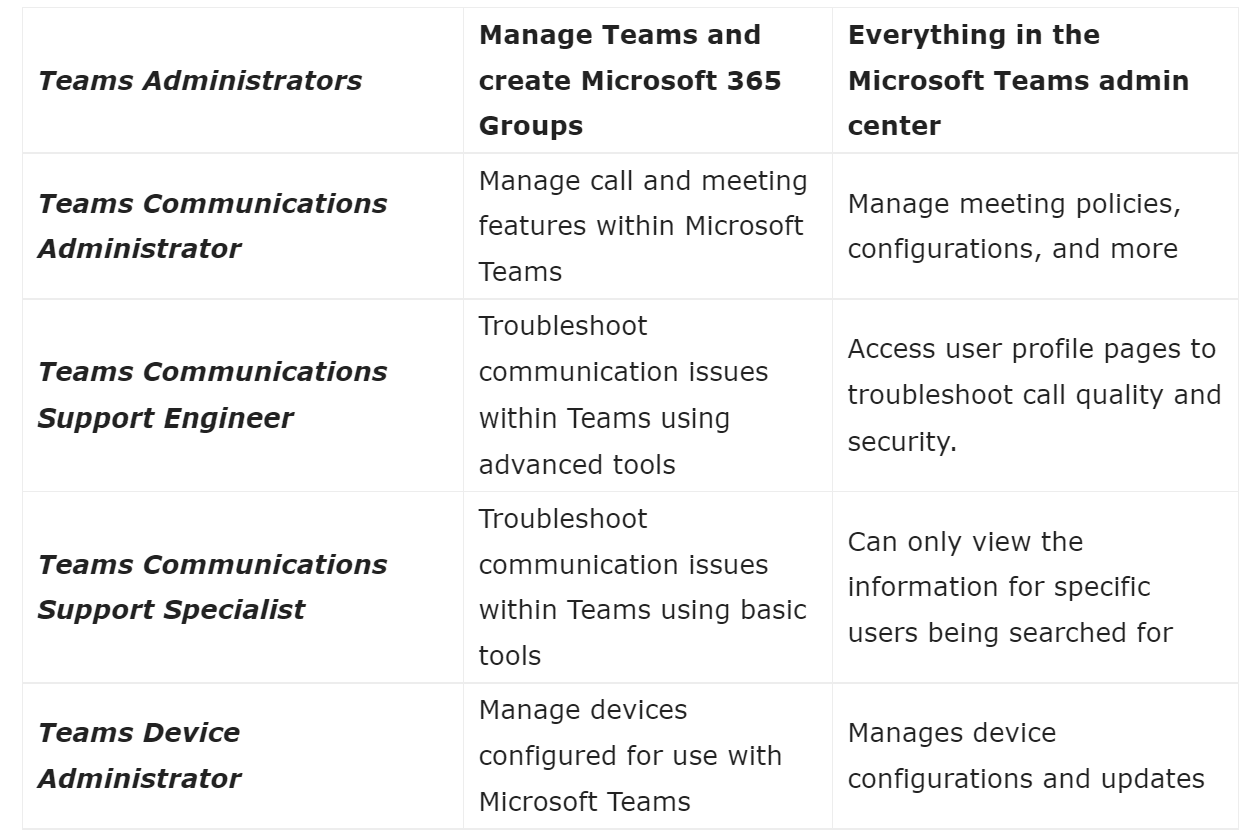
Klicken Sie hier, um eine vollständige Beschreibung der einzelnen Rollen zu erhalten. Sie können diese Rollen in Azure AD zuweisen.
Teams-Besitzer, -Mitglieder und -Moderatoren
Neben diesen Admin-Rollen können Sie auch Nutzer als Team-Besitzer, -Mitglieder und -Moderatoren zuweisen. Derjenige, der ein neues Team erstellt, ist der Besitzer und kann Mitglieder hinzufügen oder einladen. Außerdem werden Moderatorenfunktionen auf Kanalebene zugewiesen, und während Besitzer standardmäßig Moderatoren sind, können Mitglieder nur dann Moderatoren sein, wenn sie vom Besitzer zugewiesen wurden. Moderatoren innerhalb eines Kanals können andere Moderatoren innerhalb dieses Kanals hinzufügen und entfernen.
Gastzugang
Diese Option ermöglicht Nutzern außerhalb Ihrer Organisation den Zugriff auf Teams und Kanäle. Diese Funktion ist standardmäßig deaktiviert und kann bei Bedarf aktiviert werden.
Meetings und Audiokonferenzen
Nachdem Sie Chat, Teams und Kanäle konfiguriert haben, können Sie nun mit der Konfiguration von Meetings und Anrufen fortfahren. Als Administrator können Sie konfigurieren, welche Meetingfunktionen für die Nutzer verfügbar sein sollen. Sie können Meetingeinstellungen und Meetingrichtlinien festlegen und auch Ihre Meetinggeräte verwalten.
Außerdem können Sie konfigurieren, welche Apps während eines Meetings oder einer Live-Veranstaltung verfügbar sind, z. B. Whiteboards, Bots, Konnektoren und mehr. Eine Liste der besten Microsoft Teams Whiteboard-Apps finden Sie hier.
Stimme
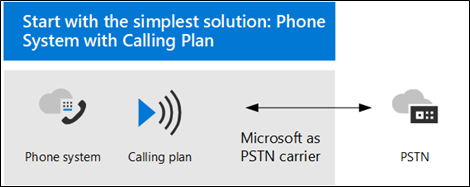
Einige Unternehmen sind nach wie vor auf Telefonsysteme angewiesen; zum Glück bietet Microsoft Teams auch hierfür Optionen. Es gibt verschiedene Möglichkeiten, Ihre Teams-Sprachlösung zu konfigurieren. Bevor Sie damit beginnen, müssen Sie feststellen, welche Art von Lösung Ihr Unternehmen benötigt. Lesen Sie diese Dokumentation, um herauszufinden, welche Option für Sie die beste ist.
Microsoft hat verschiedene vordefinierte Konfigurationen für Microsoft Teams erstellt, um die sofortige Verfügbarkeit herzustellen. Administratoren müssen lediglich die einzelnen Microsoft Teams-Funktionen je nach den Anforderungen ihrer Organisation und den Bedürfnissen der Nutzer konfigurieren und anpassen.
Weitere Informationen und Tipps zu Teams finden Sie in einigen unserer anderen Beiträge:
Wenn Sie mehr zu Microsoft Teams-Funktionen erfahren möchten, sollten Sie unseren Blog abonnieren.






